Содержание
Как завести электронный почтовый ящик на Яндекс.Почта и Mail.ru. Пошаговая инструкция.
13.07.2019КомпьютерыКомментарии: 0
Пошаговая инструкция: как завести электронный почтовый ящик на Яндекс.Почта и Mail.ru.
У людей, которые находятся только в начале пути изучения интернета и принципов его работы, могут возникнут определенные затруднения. К примеру, если вдруг возникла необходимость завести электронный почтовый ящик. Пользуясь списком действий, указанных в этой статье, вы сможете быстро и совершенно бесплатно завести почту.
Содержание
Как завести почту на Яндекс.Почта
- Откройте браузер (Chrome, Opera, Internet Explorer, Safari и прочие). В пустой верхней строке напишите — yandex.ru. Затем нажмите на клавиатуре на кнопку «Enter».
- Нам открылась главная страница Яндекса. В правом верхнем углу есть блок, с помощью которого можно как создать почту, так и зайти в уже имеющуюся. Но нам нужно «Завести почту», а потому нажимаем левой кнопкой мыши по этим словам.

- Мы перешли на страницу регистрации, где от вас требуется ввести все требуемые данные. В пустые строчки введите свои имя и фамилию, придумайте и введите пароль. С помощью него вы будете заходить в свой почтовый ящик. Он не должен быть слишком простым, лучше записать его, чтобы не забыть. Введите его повторно в следующее поле «Повторный ввод пароля». В пароле желательно наличие как букв английского алфавита (латиница), так и цифр, строчных и заглавных букв. Пароль не может быть введен русскими буквами (кириллицей).
- Ввести свой номер телефона. В случае, если телефона у вас нет, нужно нажать на надпись под графой. Вам будет предложено выбрать один из вопросов из списка, на который нужно будет записать ответ. Этот ответ может понадобиться в будущем, если забудете пароль.
- Ответив на вопрос, ниже нужно будет ввести буквы с предложенной картинки. Их можно прослушать или заменить на другое изображение, если рассмотреть или расслышать их на записи не представляется возможным.

- Нажимаем на кнопку «Зарегистрироваться».
- После этого попадаем на страницу созданной почты. Здесь вы можете просматривать свои «Входящие» письма, отправлять письма и многое другое. Поздравляем, теперь у вас есть свой электронный почтовый ящик!
Видео о том, как создать почтовый ящик на Яндексе
Как завести почту в Mail.ru
Как завести почту на Mail.ru
Сперва инструкция несколько схожа, однако различия все же есть:
- Откройте браузер (Chrome, Opera, Internet Explorer, Safari и прочие). В пустой верхней строке напишите — yandex.ru. Затем нажмите на клавиатуре на кнопку «Enter».
- Нам открылась главная страница Mail. Слева есть блок, предлагающий зайти в уже имеющуюся почту. Но нам требуется нажать с помощью левой кнопки мыши на надпись, располагающуюся чуть ниже, а именно – «Регистрация нового ящика».
- Мы перешли на страницу непосредственной регистрации.
 Тут вам необходимо указать свои имя и фамилию, дату рождения (день, месяц, год), а также пол. За этим идет графа «Желаемый почтовый адрес», в которую нужно ввести логин. Логин — это желаемое название вашей почты, нужное для отправки писем, регистрации на других сайтах и так далее. Например: [email protected]
Тут вам необходимо указать свои имя и фамилию, дату рождения (день, месяц, год), а также пол. За этим идет графа «Желаемый почтовый адрес», в которую нужно ввести логин. Логин — это желаемое название вашей почты, нужное для отправки писем, регистрации на других сайтах и так далее. Например: [email protected] - Придумайте пароль и запишите его в строку ниже. Правила такие же как и в случае с почтой от Яндекса.
- Далее введите номер своего мобильного телефона. При отсутствии такового нажмите на надпись под графой, дабы вам предложили альтернативу – ввести дополнительный адрес почты.
- Совершив все предыдущие действия, нажмите на кнопку с надписью «Зарегистрироваться». Вас перенесет на страницу, где нужно будет ввести символы с картинки. Если символы для вас прочесть невозможно, вы можете изменить изображение, нажав на синюю надпись «Не вижу код».
- Нажмите на «Продолжить».
- Мы оказались на странице созданного почтового ящика. Здесь вам будет предложено несколько этапов, за которые можно загрузить фотографию своего профиля и создать свою подпись.
 Подпись это текст, который будет автоматически вставляться после вашего сообщения. Например: «С Уважением, Иван Петров». Также вы можете выбрать тему (фоновое изображение) или пропустить этого шаг и окончательно завершить создание ящика.
Подпись это текст, который будет автоматически вставляться после вашего сообщения. Например: «С Уважением, Иван Петров». Также вы можете выбрать тему (фоновое изображение) или пропустить этого шаг и окончательно завершить создание ящика. - Теперь вы можете пользоваться почтой, просматривать «Входящие» сообщения, самостоятельно отправлять письма другим людям и многое другое.
Видео как создать почтовый ящик на Mail.ru
Метки: InternetКак создать электронную почту Яндекс: пошаговая инструкция
Яндекс почта – популярный почтовый сервис, который открывает доступ ко многим сервисам компании Яндекс. У меня лично почта в Яндексе уже более 10 лет, а сам сервис был запущен в 2000 году. В этой статье я расскажу, как создать электронную почту Яндекс и как быстро разобраться с настройками.
Содержание
- Яндекс сервисы
- Регистрация на почте Яндекс
- Настройка почтового ящика Яндекс
- Пароли и авторизация
- История входов и устройства
- Почтовые ящики и номера телефонов
- Банковские карты
- Социальные сети
- Адреса
- Работа с несколькими почтовыми аккаунтами
- Оформление интерфейса почтового ящика
Яндекс сервисы
Компания Яндекс огромная, сейчас уже можно пользоваться только их сервисами от заказа еды до заработка денег. Все сервисы так или иначе связаны с почтовым ящиком, поэтому создав почтовый аккаунт, открывается доступ ко многим сервисам:
Все сервисы так или иначе связаны с почтовым ящиком, поэтому создав почтовый аккаунт, открывается доступ ко многим сервисам:
- Яндекс Деньги;
- Яндекс Толока;
- Едадил;
- Яндекс Музыка;
- Яндекс Диск;
- Кинопоиск;
- Яндекс Метрика;
- Интернет магазин Беру;
- Такси;
- Яндекс браузер и менеджер паролей.
И это далеко не все сервисы, с каждым днем компания придумывает что-то новое, улучшает текущие сервисы и услуги. Доступ к большинству сервисов от компании Яндекс, открывается именно с создание почтового аккаунта.
Регистрация на почте Яндекс
Чтобы создать новую электронную почту яндекс, зарегистрироваться на сервисе можно бесплатно. Переходим на сайт mail.yandex.ru, далее нажимаем кнопку “Регистрация”.
Адрес почтового ящика Яндекс
Следующим шагом попадаем на форму регистрации.
Форма регистрации Яндекс.Почта
Указываем имя и фамилию, придумываем логин или выбираем из предложенных Яндексом.
Логин – это псевдоним пользователя. Уникальное имя может содержать латинские буквы, цифры, точку и дефис. Начинаться логин должен с буквы.
Заполнение формы регистрации Яндекс.Почта
К созданию пароля нужно подходить внимательно, пароль должен состоять не менее 8-10 символов, желательно использовать специальные символы, а лучше всего использовать генераторы пароля.
Вводим номер телефона, нужен для использования в сервисах Яндекса, а также для восстановления пароля, если все же забудете.
Регистрация без телефона в Яндекс почта возможна. Для этого нажмите у меня нет пароля.
Регистрация почты яндекс без номера телефона
Далее выбираете контрольный вопрос, ниже в поле вводите ответ, набираете символы с картинки, и наконец-то нажимаете заветную кнопку зарегистрироваться.
Создать почту яндекс без телефона
Готово! Регистрация пройдена, ваш емайл будет [email protected]. Это адрес будет использоваться для получения электронных писем.
После регистрации, Яндекс почта предлагает перейти к настройкам:
- Оформление
- Ссылку на установку мобильного приложения
- Собрать всю почту
С оформление думаю все понятно, выберете понравившуюся тему оформления почты на Яндексе, и сразу увидите её. Если нажать кнопку пропустить, останется оформление по умолчанию.
Далее указываем номер телефона, и компания Yandex вышлет ссылку в смс на установку мобильного приложения Yandex Почта.
Мобильное приложение Яндекс Почта
А вот про сбор всей почты на один аккаунт расскажу позже.
Настройка почтового ящика Яндекс
Находясь на главной странице поисковой системы yandex.ru в правом углу, щелкаем по логину.
Если уже авторизованы, то так же в правом верхнем углу, щелкая по логину, открываем Управление аккаунтом, попадаем на страницу Яндекс Паспорт.
Здесь происходит вся настройка персональных данных:
- добавить фото;
- указать дату рождения;
- имя в комментариях и отзывах;
- изменить персональные данные.

Сначала по желанию указываем дату рождения, добавляем фото, выбираем как будет отображаться имя в сервисах Яндекса.
Выбрав изменить персональные данные – изменить фамилию, имя, дату рождения и так далее.
Пароли и авторизация
В этом разделе доступны следующие настройки:
- сменить пароль или контрольный вопрос;
- включить пароли приложений яндекс сервисов;
- двухфакторная аутентификация яндекс почта.
Первое и самое главное можно сменить пароль или контрольный вопрос, который задавали при регистрации.
Настроить двухфакторную аутентификацию – возможность заходить в сервисы Яндекса, почту без ввода пароля, но для этого нужен смартфон, он будет ключом доступа к сервису.
- вводим номер телефона, пароль от Яндекс почты, подтверждаем смс кодом;
- придумываем пин-код от 4-16 цифр, нужен для входа в мобильное приложение;
- следующим шагом будет установка на мобильный телефон приложение Яндекс Ключ, нажав кнопку получить ссылку на телефон, придет смс со ссылкой на установку;
- вводим пароль, сгенерированный в мобильном приложении Яндекс Ключ.

Дальше настройка происходит на смартфоне: открываем приложение, вводим ранее придуманный пин-код, добавляем аккаунт, считывая QR-код.
Все, процедура настройки не легкая, но теперь что бы войти в свой аккаунт, нужен смартфон. Конечно, если под рукой его нет, всегда есть классический способ входа по паролю.
Пароли приложений – это дополнительная защита аккаунта, например вы на телефоне или ноутбуке используете почтовый клиент, и при добавлении учетной записи, нужно указывать логин и пароль, и это сервис будет знать основной пароль от аккаунта Яндекс. Но можете создать отдельный пароль для этого почтового клиента, а основной пароль не указывать.
Для этого нужно:
- зайти в Пароли приложений, выбрать кнопку создать новый пароль;
- выбираем тип приложения: почта, файлы, контакты, календарь, чаты;
- вводим название пароля для доступа к почте;
- готово, пароль сгенерирован.

Теперь заходим в почтовый клиент, и указываем данный пароль.
Пароль показывается один раз, если закрыли страницу или удалили пароль, то нужно создать новый.
История входов и устройства
В этом разделе, можно выйти на всех устройствах, посмотреть историю входов и изучить список мест, в которых вы авторизованы.
Почтовые ящики и номера телефонов
После регистрации e-mail выглядит так: логин@yandex.ru, но в этом разделе представлены все возможные адреса на Яндексе. Эти адреса алиасы.
Алиасом принято называть двойники доменных имен сайтов или электронных почтовых ящиков.
В этом же разделе добавьте дополнительный адрес для восстановления, можете изменить номер телефона, а также сделать номер телефона логином.
Банковские карты
В разделе Банковские карты, будут отображаться платежные карты, прикреплённые к данному аккаунту.
Социальные сети
С почтовым аккаунтом можно связать социальные сети, так же с помощью социальных сетей можно авторизовываться в почтовом аккаунте.
Адреса
В Яндекс Паспорте есть возможность указать домашний и рабочий адрес, а так же отметить какой адрес использовать для доставок.
Работа с несколькими почтовыми аккаунтами
Всегда можно создать новый почтовый “ящик”, работать можно переключаясь с одного на другой, для этого в настройках профиля выбираем добавить аккаунт.
Оформление интерфейса почтового ящика
Настройка интерфейса начинается с правого угла – шестерёнки.
- Личные данные, подпись, портрет.
С именем и портретом думаю все понятно, ниже добавляем подпись, которая будет отображаться во всех письмах, а также указываем с какого адреса будут оправляться письма.
- Папки и метки.
В зависимости от писем можем их рассортировать, создав необходимую структуру папок.
Например, я хочу, чтоб в папку Личное приходили письма, от определенного адреса, то для этого создаю папку Личное, выделяю ее, нажимаю создать правило и задаю адрес отправителя, теперь в этой папке будут письма только от этого адреса.
Тоже самое и метками, создаете метку, можете указать правило.
- Контакты.
Работаете с большим количеством контактов, то в этом разделе можете загрузить адреса из файла, или наоборот сохранить контакты в файл. Распределить контакты по группам.
- Правила обработки входящей почты.
Здесь сами задаете правило обработки писем, добавлять адреса в черный список, белый список, перемещать письма в отдельную папку, удалять ненужные письма. Для более точного распределения входящей почты, создайте правило.
- Безопасность.
Еще один способ контролировать безопасность аккаунта, например посмотреть журнал посещений, создать пароль для приложения.
- Дела.
Записная книжка, удобно записать какое дело, мероприятие, указав дату, получите уведомление.
- Сбор почты с других ящиков
Указав данные от своего ящика на другом сервисе, письма будут пересылаться на текущий адрес.
В настройках нужно указать в какую папку отправлять письма, присвоить метку.
- Оформление.
При регистрации уже выбрали оформление, а в этом пункте можете его изменить. Более того рядом с шестерёнкой, находится отдельная кнопка, отвечающая за оформление.
- Прочие параметры.
Последний пункт в настройках, в котором задается параметры отправки писем и другие настройки.
Сегодня я постаралась подробно рассказать, как создать электронную почту Яндекс и произвести первоначальные настройки. Как работать с почтовым ящиком читайте в следующей статье.
9 лучших почтовых сервисов без подтверждения телефона [2022]
Хотите создать учетную запись электронной почты, не указывая свой номер телефона? Вам не нужно прибегать к сомнительному неизвестному провайдеру электронной почты. Существуют качественные поставщики электронной почты с красивым пользовательским интерфейсом, потрясающей защитой со сквозным шифрованием, приложениями для iOS и Android, но они бесплатны и не требуют номера телефона!
Ознакомьтесь с нашим списком 9 лучших бесплатных провайдеров электронной почты без подтверждения телефона:
1.
 Protonmail.com
Protonmail.com
Лучший провайдер электронной почты, позволяющий создать учетную запись без номера телефона. Основное внимание Protonmail уделяет безопасности и конфиденциальности. Он был основан в Швейцарии учеными CERN в 2013 году.
Самое замечательное, что Protonmail использует шифрование на стороне клиента. Это означает, что если кто-то перехватит ваше сообщение на пути к серверу Protonmail, он не сможет его расшифровать (в отличие от других популярных почтовых провайдеров, таких как Gmail). Кроме того, их серверы (принадлежащие Protonmail, чтобы избежать использования третьих лиц) расположены в Швейцарии, где не действуют юрисдикции США или ЕС. Если вы хотите узнать больше об их модели угроз, ознакомьтесь с этим.
Если вы заботитесь о своей конфиденциальности и не хотите ненужных подтверждений телефона, Protonmail — лучший выбор.
Зарегистрируйтесь на Protonmail здесь. Бесплатный план имеет только 1 ГБ хранилища, но этого должно быть достаточно для электронных писем, не требующих большого количества мультимедиа. Приложения для Android и iOS включены и имеют очень хорошо сделанный пользовательский интерфейс.
Приложения для Android и iOS включены и имеют очень хорошо сделанный пользовательский интерфейс.
Подобно Protonmail, Tutanota имеет отличные функции безопасности. Tutanota имеет открытый исходный код, что является отличным шагом к обеспечению безопасности их систем и возможности их независимой проверки любым лицом.
Недостатком является то, что бесплатный план позволяет создавать электронные письма только в доменах Tutanota и не позволяет использовать псевдонимы.
Серверы Tutanota базируются в Германии , поэтому они подпадают под юрисдикцию ЕС, в отличие от Protonmail (серверы в Швейцарии).
Зарегистрируйтесь в Tutanota здесь
3. Почта Яндекса
Примечание: Яндексу может потребоваться телефон при дальнейшем входе в систему, как сообщали некоторые пользователи
Яндекс — российский поставщик интернет-продуктов и услуг (представьте себе, что это российский Google), электронная почта — одна из этих служб. Он предлагает хорошо продуманный пользовательский интерфейс и хорошую безопасность. Что касается хранилища, Яндекс почта предлагает 10 ГБ бесплатно.
Он предлагает хорошо продуманный пользовательский интерфейс и хорошую безопасность. Что касается хранилища, Яндекс почта предлагает 10 ГБ бесплатно.
Зарегистрироваться на Яндекс Почте здесь
4. OpenMailBox
Бесплатная (и без рекламы!) почтовая служба, не требующая подтверждения телефона. Бесплатный план включает 1 ГБ хранилища, бесплатную переадресацию электронной почты и непрерывную поддержку клиентов. Еще одним преимуществом является большой предел размера вложения в 50 МБ. Также доступны платные планы с большим объемом памяти.
Зарегистрируйтесь в OpenMailBox здесь
5. Mailinator
Mailinator предлагает бесплатную одноразовую электронную почту без какой-либо проверки. Вам даже не нужно регистрироваться, просто зайдите на mailinator.com и создайте временный одноразовый адрес электронной почты. Имейте в виду, что Mailinator позволяет вам получать электронные письма только , вы не сможете отправлять электронные письма через него.
Еще одним недостатком является отсутствие конфиденциальности, все электронные письма общедоступны. Mailinator используется для регистрации учетных записей, в которых вы не хотите указывать свой реальный адрес электронной почты из-за страха получить спам, или для регистрации одноразовых учетных записей для одноразового использования.
Используйте Mailinator здесь
6. GMX.com
GMX — популярный бесплатный сервис электронной почты, подтверждение номера телефона не требуется. Однако он может запросить у вас альтернативный адрес электронной почты, который всегда пригодится, если вы забудете свой пароль. GMX предлагает до 65 ГБ бесплатного хранилища и приложений для iOS и Android.
GMX также позволяет создать до 10 псевдонимов адресов, которыми вы можете управлять из одного центрального почтового ящика бесплатно.
Зарегистрируйтесь на GMX здесь
7. Mail.com
Еще один приемлемый вариант, когда речь идет о регистрации учетной записи электронной почты без проверки телефона. Он предлагает 2 ГБ бесплатного онлайн-хранилища, что немного, но достаточно для множества вариантов использования. Бесплатная версия поддерживается рекламой в вашей почтовой панели. Бесплатная версия также не включает доступ по протоколам POP3 и IMAP.
Он предлагает 2 ГБ бесплатного онлайн-хранилища, что немного, но достаточно для множества вариантов использования. Бесплатная версия поддерживается рекламой в вашей почтовой панели. Бесплатная версия также не включает доступ по протоколам POP3 и IMAP.
Самое замечательное, что вы можете выбрать один из 200 уникальных доменов, под которыми создать письмо. Домены тоже довольно эксклюзивные (например, USA.com, Europe.com, Doctor.com). Вы можете выбрать любой из этих вариантов бесплатно!
Зарегистрируйтесь на Mail.com здесь
8. Inbox.lv
Крупнейший бесплатный сервис электронной почты в Латвии. Конечно, вы можете зарегистрироваться бесплатно без необходимости подтверждения телефона. Вы получите 20 ГБ для хранения электронной почты. Конечно, веб-сайт и панель электронной почты доступны на английском языке. Он предлагает не только электронную почту, но также объединяет ряд других интернет-сервисов для обмена файлами, решений для резервного копирования фотографий, календарей и даже знакомств!
Зарегистрируйтесь на Inbox. lv здесь
lv здесь
9. tempmail
Tempmail не является классическим поставщиком услуг электронной почты, но предоставляет вам временный адрес электронной почты, действительный в течение нескольких часов. Будьте осторожны, некоторые сервисы могут не принять временный адрес электронной почты в качестве вашего регистрационного адреса. По сути, это одноразовая учетная запись электронной почты. Конечно, это не требует никаких проверок, на самом деле, вам вообще не нужно входить в систему.
После того, как вы посетите их домашнюю страницу, вам автоматически будет назначен временный адрес электронной почты. Вы можете использовать его прямо сейчас.
Посетите tempmail здесь
Подведение итогов
У вас есть множество вариантов регистрации электронной почты без подтверждения телефона. Лучше всего то, что это не какие-то сомнительные неизвестные почтовые провайдеры, а совсем наоборот. Для лучшей безопасности мы бы выбрали protonmail.
Другой вариант, который мы бы использовали, — это временные электронные письма. Если вам просто нужно одноразовое электронное письмо, которое работает в течение 10 минут, это лучший способ.
Если вам просто нужно одноразовое электронное письмо, которое работает в течение 10 минут, это лучший способ.
Сравнение бесплатных провайдеров хостинга электронной почты IMAP
Несмотря на то, что использование Whatsapp, Facebook Messenger, … растет как каналы связи, электронная почта по-прежнему остается и будет важным аспектом общения людей и предприятий. В прошлом я использовал G Suite (тогда: Google Apps) и Zoho, но все они стали платными. Поэтому я искал бесплатного поставщика услуг электронной почты , альтернативу Zoho и G Suite. В этом посте я хотел поделиться с вами своим небольшим исследованием на случай, если вы тоже захотите использовать бесплатный настраиваемый адрес электронной почты.
Требования к провайдеру электронной почты, чтобы он попал в мой список :
Существует множество провайдеров электронной почты. Наиболее известными из них являются G Suite от Google, Office 365 от Microsoft, Zoho… Но в своем списке я хотел только убедиться, что провайдер предлагает услугу совершенно бесплатно. Вот другие требования:
Вот другие требования:
- Без рекламы
- Поддержка IMAP/POP
- Не менее 1 Гб встроенной памяти для хранения электронной почты
- Без ограничения по времени (не должно становиться платным через некоторое время)
- В идеале: иметь веб-портал/веб-почту
- В идеале: иметь двухфакторную аутентификацию
Вот список. На старт, внимание, марш!
Яндекс — Бесплатная электронная почта для вашего домена
Сервис Яндекса «Почта для домена» — это совершенно бесплатное решение для всех, кто хочет разместить свои собственные учетные записи электронной почты. Яндекс базируется в России.
Яндекс перечисляет эти преимущества на своем сайте:
Бесплатно с неограниченным размером почтового ящика
Персонализированный адрес электронной почты с любым именем пользователя
Приложения для телефонов и планшетов дают вам один и тот же адрес электронной почты на всех ваших устройствах
Десятки тем дизайна, от котят до космосаЯндекс Почта для домена
Перейдите в Яндекс Почту для домена, чтобы начать регистрацию домена
Мигаду – Хостинг электронной почты «все включено» Хостинг электронной почты
Migadu, вероятно, является самым простым бесплатным поставщиком электронной почты, если вам нужен собственный адрес электронной почты. С Migadu практически нет ограничений: нет ограничений на хранилище, домены или почтовые ящики. Однако, чтобы предотвратить спам или злоупотребление, они ограничивают количество отправляемых электронных писем до 10 исходящих в день. Переход на их дешевый платный уровень снимает это ограничение.
С Migadu практически нет ограничений: нет ограничений на хранилище, домены или почтовые ящики. Однако, чтобы предотвратить спам или злоупотребление, они ограничивают количество отправляемых электронных писем до 10 исходящих в день. Переход на их дешевый платный уровень снимает это ограничение.
Migadu был создан для управления несколькими почтовыми доменами с большой простотой и по самой разумной цене. Это решило некоторые из наших собственных проблем, когда мы манипулировали несколькими учетными записями Google Apps по неоправданной цене. Мы надеемся, что это сделает для вас еще больше.
Migadu.com
Битрикс24 — Ваша компания. Объединенный.Бесплатно. Неограниченный. В сети.
Битрикс24 на самом деле намного больше, чем просто почтовый хостинг. Он также предоставляет широкий спектр приложений для совместной работы, включая CRM, чат, онлайн-хранилище, управление задачами и т. д.
Вот описание Битрикс24 на странице «О компании»:
Битрикс24 — это платформа для совместной работы, запущенная в 2012 году.
Битрикс24 предоставляет полный набор социальных инструментов для совместной работы, общения и управления для вашей команды, включая CRM, обмен файлами, управление проектами, календари. , и более. Битрикс24 доступен как в облаке, так и локально.
Сайт Битрикс24
Зарегистрироваться в Битрикс24 можно на странице цен на Облако.
CloudEmail — деловая электронная почта
CloudEmail обещает серьезный подход к хостингу электронной почты. Он начинается с бесплатного плана (с некоторыми ограничениями). Когда вам нужно больше места для хранения или больше пользователей, можно довольно дешево перейти на более высокий план.
Вот что описывает сервис CloudEmail на веб-сайте:
Завоюйте доверие клиентов, предоставив каждому сотруднику вашей компании профессиональный адрес электронной почты в вашем домене, например [email protected] и [email protected] Управляйте корпоративной электронной почтой из панели CloudEmail. Администраторы могут настраивать квоты и привилегии для отдельных почтовых ящиков, политики электронной почты, групповые учетные записи и многое другое.


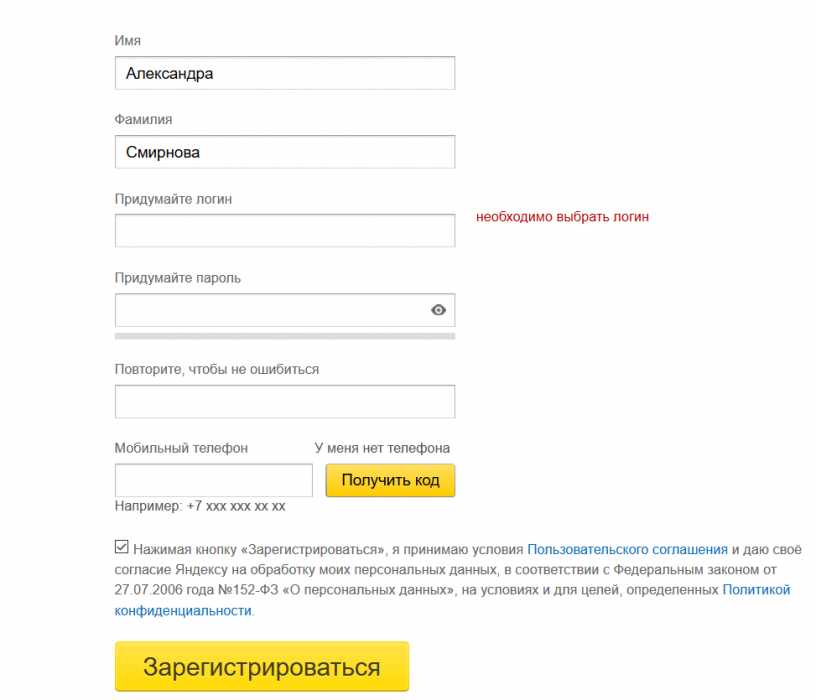 Тут вам необходимо указать свои имя и фамилию, дату рождения (день, месяц, год), а также пол. За этим идет графа «Желаемый почтовый адрес», в которую нужно ввести логин. Логин — это желаемое название вашей почты, нужное для отправки писем, регистрации на других сайтах и так далее. Например:
Тут вам необходимо указать свои имя и фамилию, дату рождения (день, месяц, год), а также пол. За этим идет графа «Желаемый почтовый адрес», в которую нужно ввести логин. Логин — это желаемое название вашей почты, нужное для отправки писем, регистрации на других сайтах и так далее. Например: 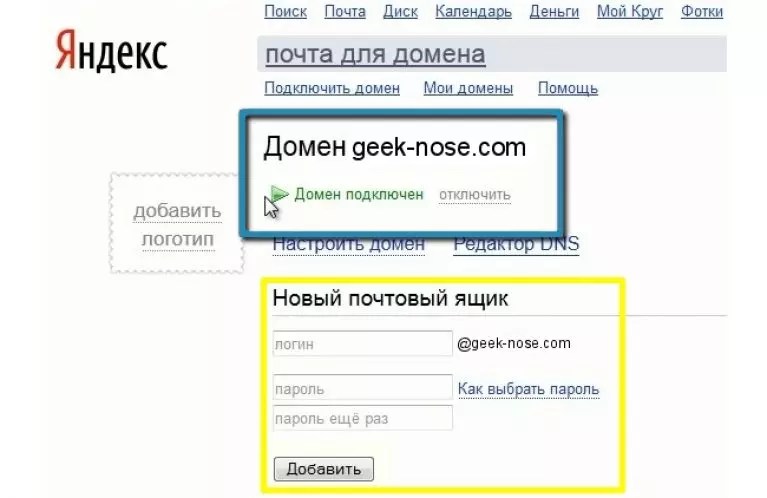 Подпись это текст, который будет автоматически вставляться после вашего сообщения. Например: «С Уважением, Иван Петров». Также вы можете выбрать тему (фоновое изображение) или пропустить этого шаг и окончательно завершить создание ящика.
Подпись это текст, который будет автоматически вставляться после вашего сообщения. Например: «С Уважением, Иван Петров». Также вы можете выбрать тему (фоновое изображение) или пропустить этого шаг и окончательно завершить создание ящика.

